
Kerahasiaan data yang disimpan di hard drive komputer dapat dipastikan dengan akun sistem operasi yang dilindungi kata sandi. Ini tidak akan menyimpan informasi jika profesional dari struktur serius ditujukan untuk itu, tetapi, pada prinsipnya, Anda dapat menyimpan data pribadi dari spyware dangkal dan anggota keluarga yang ingin tahu menggunakan login yang dilindungi kata sandi ke sistem. Tetapi media penyimpanan yang dapat dilepas, karena mobilitasnya, bahkan memiliki risiko terkecil. Bagaimana cara melindungi data yang disimpan dengan kata sandi di flash drive? Di bawah ini kita akan melihat bagaimana data dilindungi pada USB-drive menggunakan fungsi Windows standar - BitLocker.
Tentang BitLocker
BitLocker adalah teknologi untuk melindungi data dengan sepenuhnya mengenkripsi data tersebut, yang merupakan bagian dari fungsionalitas standar Windows 7 (dalam edisi Ultimate dan Enterprise), Windows 8.1 dan 10 (dalam edisi, dimulai dengan Profesional), serta sistem operasi server yang dimulai dengan Windows Server 2008 R2. Teknologi BitLocker berfungsi baik dengan perangkat yang tidak dapat dilepas - hard drive internal komputer, dan dengan flash drive yang dapat dilepas, kartu SD, operator data USB lain yang terhubung.
Seperti yang Anda lihat, tidak semua edisi Windows dapat mengenkripsi data, tetapi kemampuan minimum untuk membuka akses ke konten media yang dienkripsi di edisi Windows lainnya hadir di semua versi sistem ini, dimulai dengan Vista. Dengan Windows XP dan sistem operasi lain, situasinya lebih rumit - pada itu, isi flash drive tidak akan tersedia. Tetapi jika Anda ingin membuka USB flash drive yang dienkripsi dengan BitLocker pada komputer dengan sistem Linux dan Mac OS, Anda dapat menggunakan utilitas khusus DisLocker.
Dalam proses mengenkripsi partisi hard drive internal, sebagai aturan, ada kebutuhan untuk mengkonfigurasi izin untuk menggunakan BitLocker tanpa TPM yang kompatibel. Izin ini dikonfigurasi dalam editor kebijakan grup lokal. Untuk media yang dapat dipindahkan, tidak ada langkah tambahan yang perlu diambil, dan Anda dapat segera memulai proses enkripsi.
Enkripsi drive flash
Buka Windows Explorer, panggil menu konteks pada ikon drive dan pilih "Enable BitLocker".
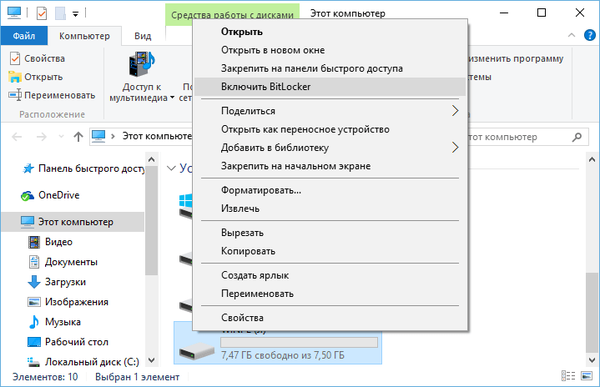
Di jendela enkripsi disk yang dibuka, aktifkan kotak centang untuk bidang input kata sandi, yang, pada kenyataannya, lalu isikan. Kata sandi harus terdiri dari setidaknya angka dan huruf kecil. BitLocker adalah teknologi yang menyediakan, selain perlindungan kata sandi yang biasa, membuka kunci menggunakan kartu pintar pada komputer yang dilengkapi dengan perangkat untuk membaca data kartu pintar. Kartu pintar adalah detail perusahaan. Mereka digunakan oleh perusahaan besar untuk memastikan kerahasiaan data yang digunakan korps administrasi karyawan. Yang mana dari metode membuka kunci untuk memilih dan apakah itu layak mengikat pembawa informasi pribadi ke atribut yang berfungsi, pembukaan kunci yang, di samping itu, mungkin tidak pada perangkat komputer mana pun, tetapi hanya pada yang dilengkapi dengan peralatan khusus, sudah pasti terserah kepada pengguna untuk memutuskan. Dalam kasus kami, dengan tidak adanya kartu pintar, pilihannya jelas - hanya kata sandinya. Klik "Selanjutnya".
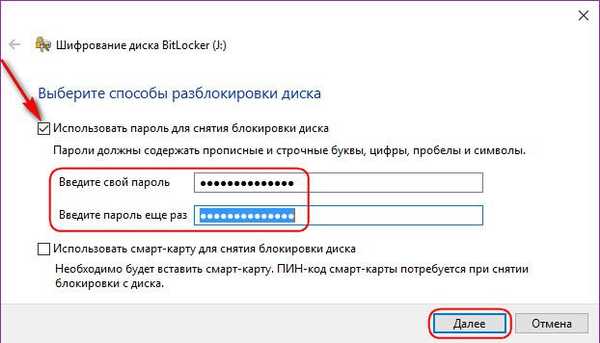
Langkah selanjutnya adalah memilih cara menyimpan kunci pemulihan jika sandi dilupakan.
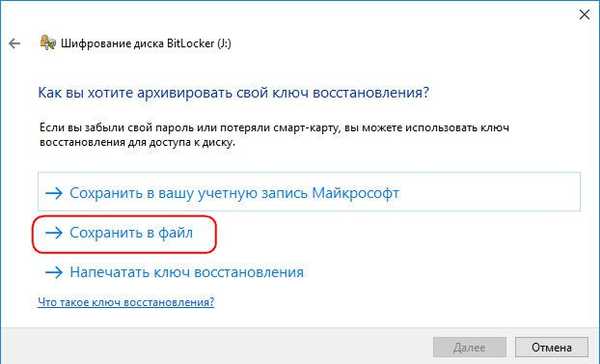
Dalam kasus kami, opsi terbaik adalah membuat file teks khusus tempat pengidentifikasi enkripsi media data dan kunci pemulihan akan disimpan.
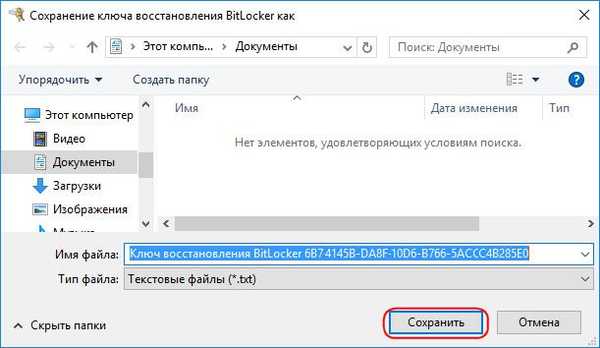
Di masa depan, file teks ini dapat ditransfer ke perangkat seluler, ke penyimpanan cloud atau ke tempat terpencil lainnya, jika komputer saat ini tidak.
Klik "Selanjutnya".
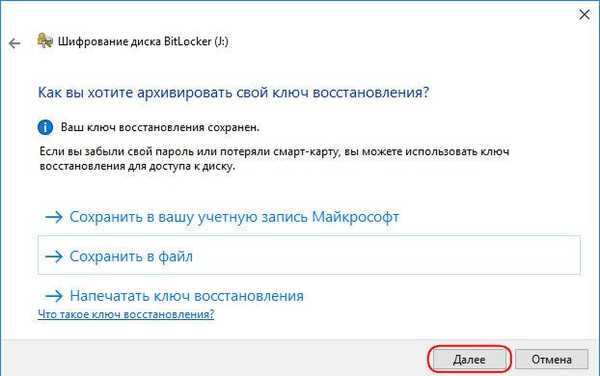
Mengenkripsi hanya ruang disk sebenarnya adalah opsi yang menyederhanakan operasi BitLocker dengan partisi disk volume besar. Untuk flash drive, lebih tepat untuk memilih enkripsi seluruh disk. Jika flash drive menyimpan lebih dari satu gigabyte informasi, proses ini tidak akan berjalan dengan cepat. Plus, komputer dapat memperlambat selama enkripsi karena meningkatnya konsumsi sumber daya sistem oleh proses ini. Namun demikian, setelah melewati prosedur enkripsi, di masa depan kita dapat mengandalkan perlindungan tidak hanya informasi yang tersedia di media, tetapi juga data rekaman baru. Klik "Selanjutnya".
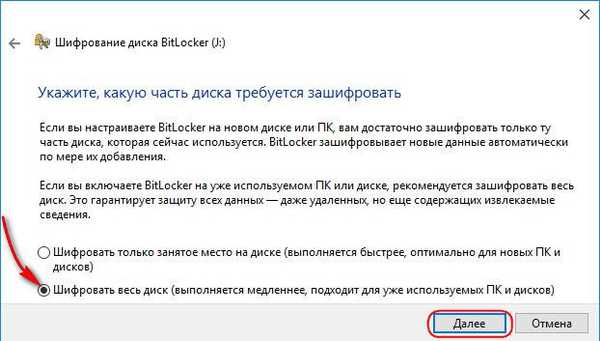
Di jendela untuk memilih mode enkripsi untuk flash drive, pilih mode kompatibilitas. Klik "Selanjutnya".
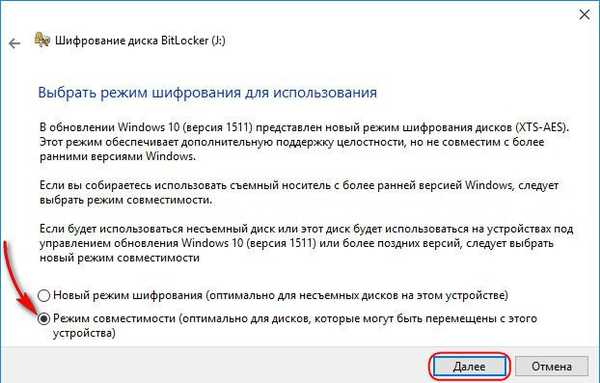
Kami memulai proses enkripsi.
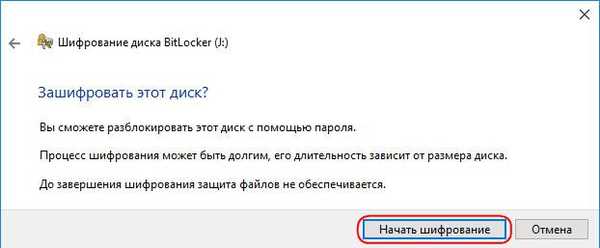
Kami menunggu penyelesaiannya..
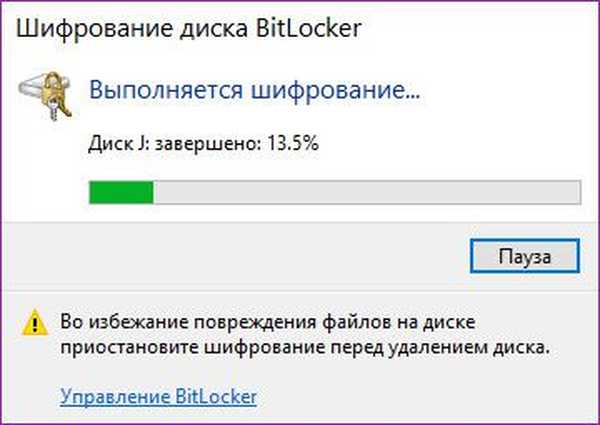
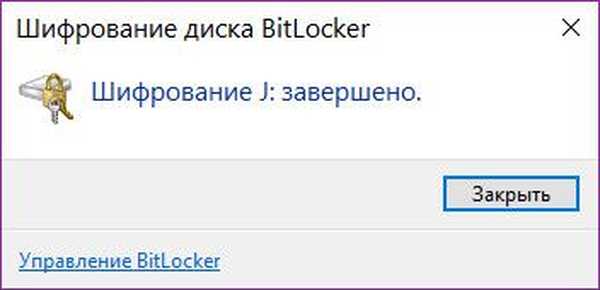
Buka kunci drive flash
Selanjutnya, lepaskan koneksi USB flash drive dan sambungkan kembali ke komputer. Sekarang, di jendela explorer, itu akan terlihat dengan ikon yang berbeda dari disk dan perangkat komputer lainnya - dengan penyelesaian kunci tertutup. Ketika Anda mencoba membuka konten flash drive, jendela BitLocker akan muncul untuk memasukkan kata sandi dan tekan tombol buka kunci. Dan hanya setelah memasukkan kata sandi, isi drive akan tersedia.
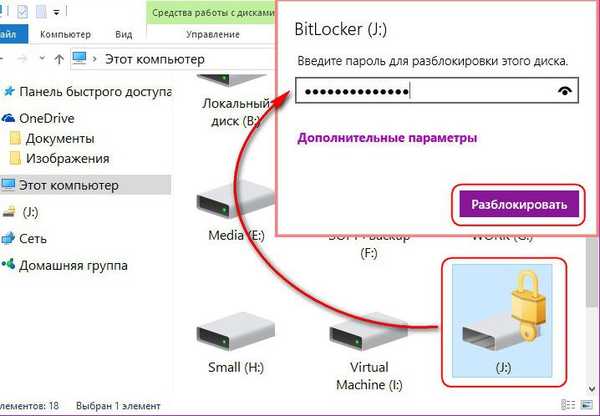
Manajemen BitLocker
Flash drive yang tidak dikunci di Windows Explorer akan ditampilkan dengan ikon dengan kunci terbuka. Dalam menu konteks, dipanggil pada USB flash drive terenkripsi, kami mendapatkan akses untuk mengontrol fungsi BitLocker. Perintah terpisah diterapkan untuk mengubah kata sandi, dan semua fungsi lainnya akan tersedia ketika perintah "Manajemen BitLocker" dipilih.
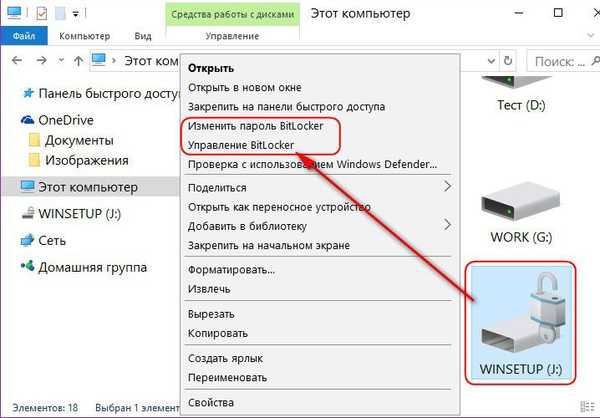
Dengan menggunakan opsi yang sesuai, Anda dapat membuat duplikat file teks dengan kunci pemulihan ("Kunci pemulihan cadangan"), mengubah kata sandi, menghapusnya setelah metode membuka kunci diganti dengan kartu pintar, mengaktifkan membuka kunci otomatis di komputer tepercaya atau menonaktifkan BitLocker sama sekali.
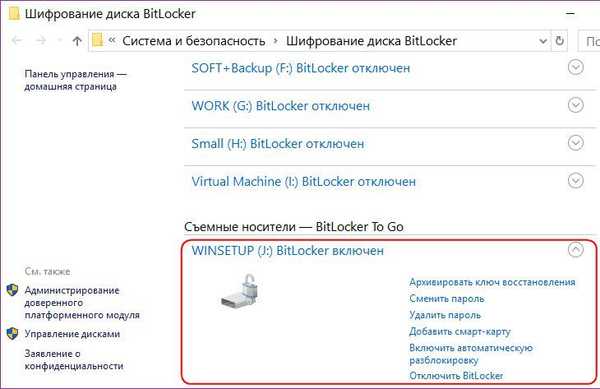
Menonaktifkan BitLocker
Menonaktifkan BitLocker adalah kebalikan dari enkripsi. Setelah memilih fungsi ini, itu juga harus dikonfirmasi..
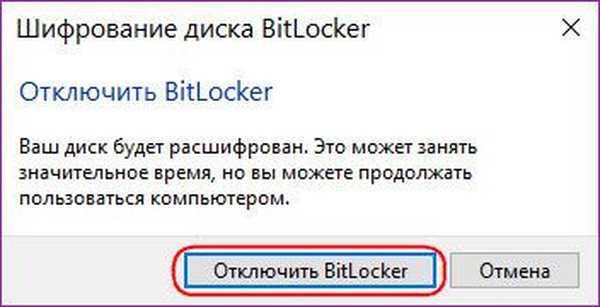
Dan tunggu dekripsi selesai.
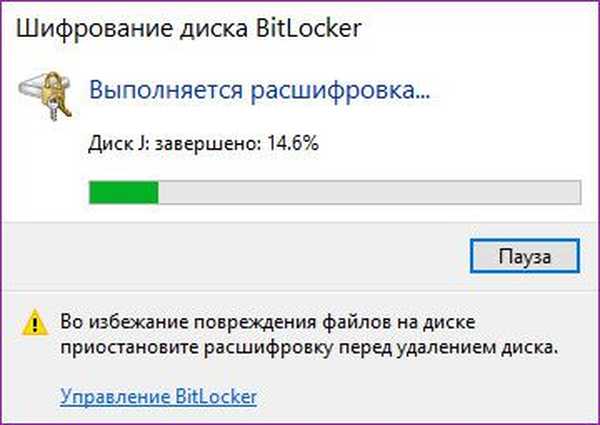
Pemulihan kata sandi yang terlupakan
Jika kata sandi buka kunci dilupakan, formulir input harus diperluas dan pilih "Masukkan kunci pemulihan".
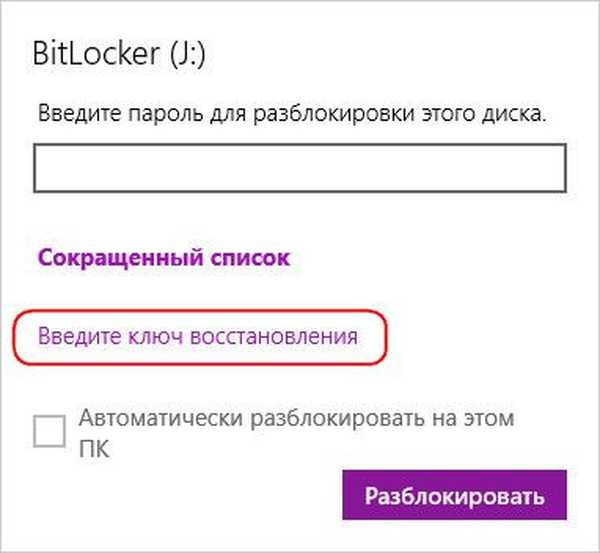
Prompt akan ditampilkan pada formulir input kunci pemulihan - grup pertama dari karakter pengidentifikasi (ID kunci) jika ada beberapa kunci pemulihan. Kemudian kecil: salin kunci pemulihan 48 digit yang sama dalam file teks, tempel di formulir buka kunci dan klik tombol "Buka Kunci".
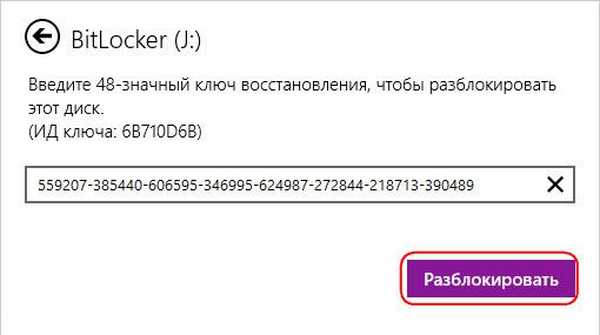
Jika USB flash drive telah lama digunakan pada perangkat komputer tepercaya dengan membuka kunci otomatis, tetapi tiba-tiba ada kebutuhan untuk melindungi data dan kata sandi dilupakan, Anda harus memilih fungsi penggantian kata sandi di jendela kontrol BitLocker dan mengatur ulang kata sandi yang dilupakan.
Semoga harimu menyenangkan!











